小伙伴你们知道当遇到win7的桌面图标变大要怎么办吗?又或者win7桌面图标变小了应该该要怎么将这个问题个处理好呢?小编想应该还是会有不少的小伙伴的是不知道怎么解决好这个问题的,那么下面就来看看小编是如何教大家更换图标大小的吧。
小编发现最近有小伙伴想要知道win7系统的桌面图标要怎么进行更改,所以小编就花了时间来了解了一下这个知识。所以呢,小编现在就来把win7系统进行更改桌面图标的方法来分享给你们。
右键菜单设置桌面图标
1,如图,在桌面点击鼠标右键,在查看底下点击设置小图标显示
更改电脑图解1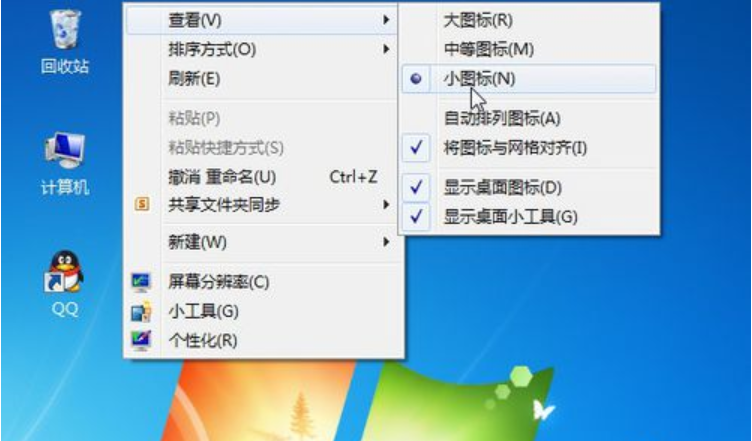
2,如图,在桌面点击鼠标右键,在查看底下点击设置中图标显示
更改电脑图解2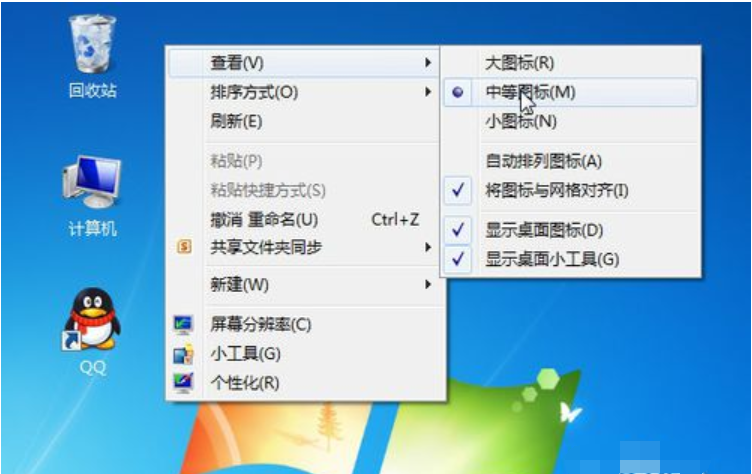
3,如图,在桌面点击鼠标右键,在查看底下点击设置大图标显示
更改电脑图解3
ctl和鼠标滚轮控制图标任意大小:
1,将鼠标指针放置于桌面图标上,按住键盘的Ctrl键,然后滚动鼠标中键,可以使得图标比上面的小图标模式更小
大小电脑图解4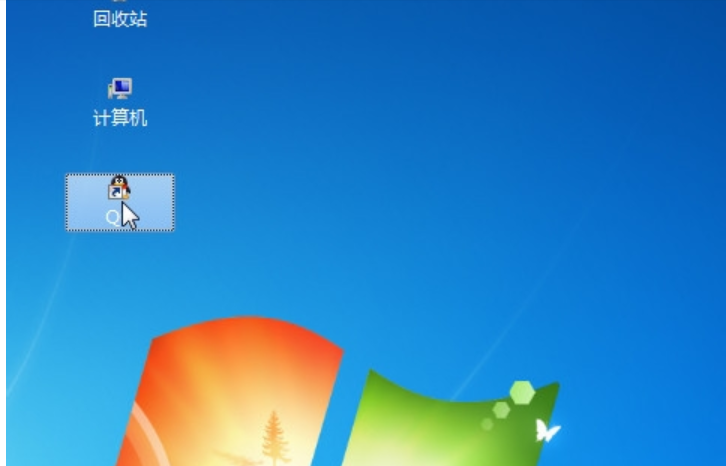
2,可以使得图标比上面的大图标模式更大
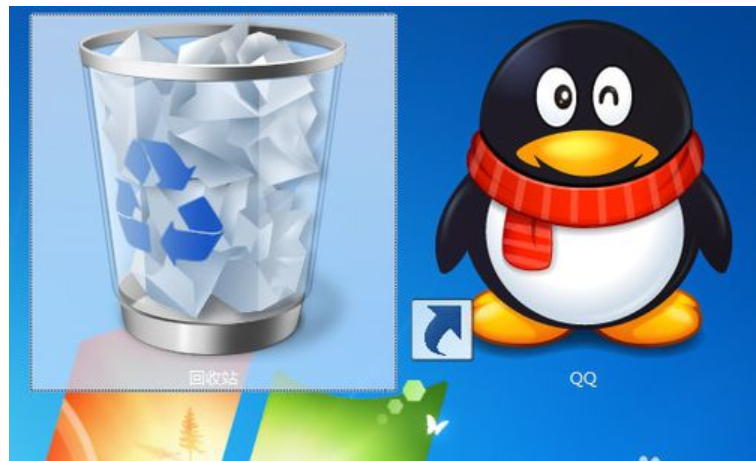
更改图标大小电脑图解5